Print Conductor确保以正确的顺序打印文档设置技巧
时间:2020-11-18 14:41:08 作者:无名 浏览量:54
Print Conductor支持系统中安装的任何最新打印设备,无论是本地打印机,虚拟打印机,网络打印机,还是系统识别为打印机的任何其他输出设备。您可以直接从程序的主窗口更改打印机设置。Print Conductor允许通过家庭或企业环境中安装的网络打印机进行远程批量打印。
Print Conductor使用技巧
设定页面范围
在Print Conductor中,您可以指定要打印的页面范围。可以为列表中的所有或某些文件配置它。在“通用设置”中,您可以输入页码和/或页码范围,从文档开始算起用逗号隔开。
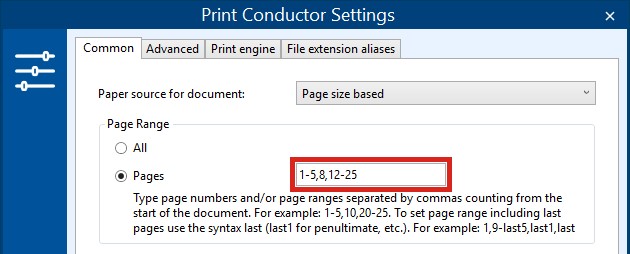
在这里您可以:
输入单页。例如:1、3、5
指定页面范围,以逗号分隔。例如:1-5,20-25
输入从文档末尾开始计数的页数(使用last语法)。例如:last,last1,last2,last3 ...
设置复杂的页面范围。例如:1,5-10,12-last
打印奇数页或偶数页
还有一个附加选项可以仅打印奇数页或偶数页。为此,请使用“高级”设置中的“页面范围选择”设置:
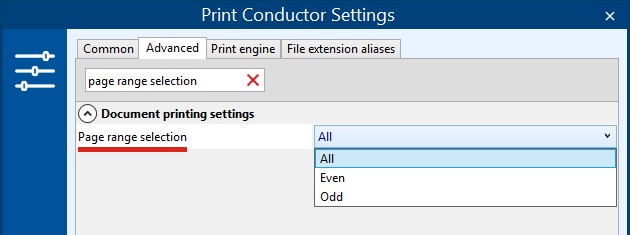
Print Conductor确保以正确的顺序打印文档设置技巧图2
设置页面范围:
进入设置>通用;
在“页面范围”部分中,选择“页面”,然后输入所需的页码或页面范围。
(可选)要设置偶数或奇数页的打印,请转到“设置”>“高级”,找到“页面范围选择”选项,然后将其更改为所需的值。
单击确定。
确保以正确的顺序打印文档
当您将文件添加到“文档列表”中时,可以根据需要对其进行排序,然后开始打印,文件将按照您设置的顺序进一步发送。Print Conductor将它们发送到Windows打印队列。但是,Windows打印系统在通过后台打印程序服务将文档发送到打印机时,可能会混淆文档。为确保按排序的顺序打印文档,请启用将所有文件打印为一个作业。
如果要以与排序文件完全相同的顺序打印文件,请使用“单次打印作业”模式。
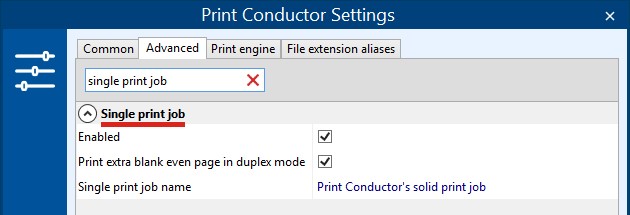
Print Conductor确保以正确的顺序打印文档设置技巧图3
随着单打印作业启用,也可以由多个用户管理同时打印。此功能可帮助您进行打印,而不会使您的文档与其他用户的文档混入办公室的同一台打印机中。文件将被不间断地发送到打印设备,并且其他用户的打印作业将在中间进行。无需手动整理打印输出。
单次打印作业+双面模式
当在纸张的两面上作为单个打印作业进行打印时(使用双面模式),默认情况下,会将额外的空白偶数页添加到每个文档中,且页数为奇数。如果要打印整个文档集,中间没有空白页,请取消选中“在双面打印模式下打印多余的空白偶数页”选项。
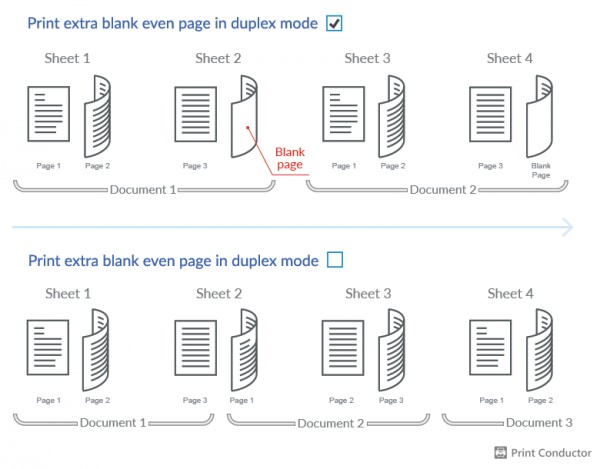
Print Conductor确保以正确的顺序打印文档设置技巧图4
单次打印作业名称
您可以为在“单一打印作业”模式下打印的一批文件设置特定名称。如果有任何问题或错误,可以方便地查看正在打印的内容并确定哪个作业有问题。此外,如果要打印到虚拟打印机,则输出文件的名称通常与打印作业的名称匹配。
Print Conductor 6.3.1905.6180 中文版
- 软件性质:国外软件
- 授权方式:免费版
- 软件语言:多国语言
- 软件大小:64400 KB
- 下载次数:961 次
- 更新时间:2020/11/18 14:57:42
- 运行平台:WinAll...
- 软件描述:如果你有许多格式的文件需要打印,比如:Word,Excel,PPT等,而这些文件... [立即下载]
相关资讯
相关软件
电脑软件教程排行
- 怎么将网易云音乐缓存转换为MP3文件?
- 比特精灵下载BT种子BT电影教程
- 微软VC运行库合集下载安装教程
- 土豆聊天软件Potato Chat中文设置教程
- 怎么注册Potato Chat?土豆聊天注册账号教程...
- 浮云音频降噪软件对MP3降噪处理教程
- 英雄联盟官方助手登陆失败问题解决方法
- 蜜蜂剪辑添加视频特效教程
- 比特彗星下载BT种子电影教程
- 好图看看安装与卸载
最新电脑软件教程
- 新浪9158虚拟视频功能特点和安装教学
- 微聊电脑版功能特点和安装步骤
- 天涯问答自动回答助手使用教学和安装步骤
- 如何使用ppt写作助手制作淘宝宝贝详情页面
- 企业万能业务管理软件设置自定义字段教学
- 久久快手刷粉丝软件下载使用教学
- 驾考法典激活方法和使用技巧介绍
- 立体几何画板软件功能及安装教程
- 百度卫士抢票版使用教学
- 艾克游戏盒特点介绍和安装步骤
软件教程分类
更多常用电脑软件
更多同类软件专题












